Thủ thuật Raspberry Pi
Cài đặt giao diện XFCE desktop trên Raspbian
Chào các bạn,
Ở bài viết này mình sẽ hướng dẫn cho các bạn cách cài giao diện khác cho Raspbian, cụ thể là XFCE4.
Nếu như bạn đang dùng Raspbian như một desktop thì tại sao lại không đổi gió chút bằng cách thay đổi giao diện nhỉ :3
Raspbian là một hệ điều được tối ưu nhất dành cho Raspberry Pi. Dễ dàng cài được nhiều gói ứng dụng, thích hợp để học tập nghiên cứu lập trình hoặc làm các dự án IoT.
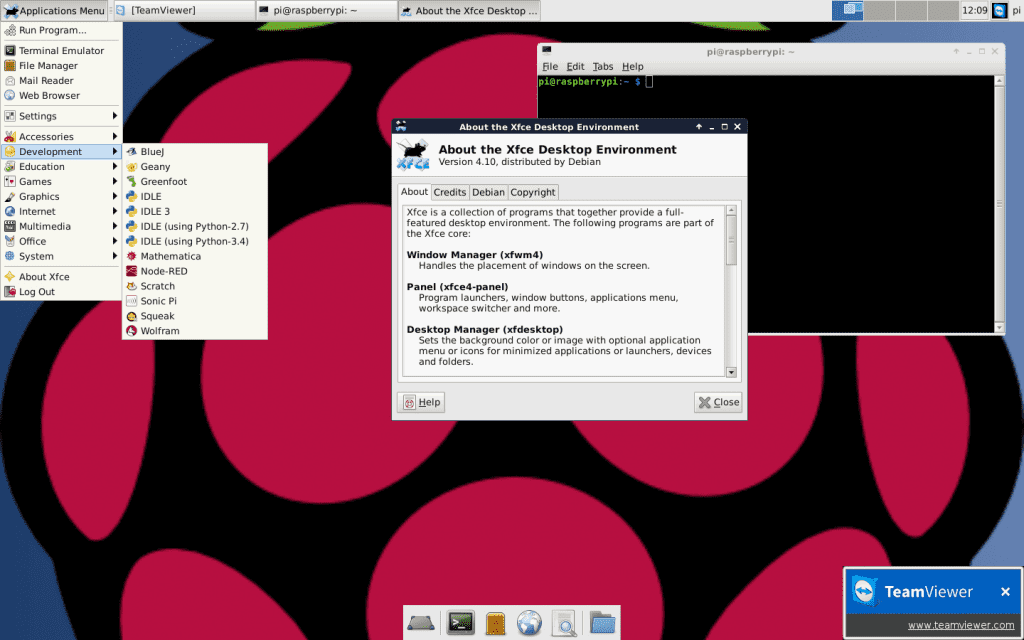
XFCE4
Giao diện mà Raspbian đang sử dụng là giao diện được tối ưu hóa nhất mượt mà nhất, chiếm ít dung lượng ram. Tuy nhiên muốn thay đổi gió, thay đổi giao diện thì nó sẽ tốn thêm một chút ram, tuy nhiên việc cài đặt xong XFCE4 thì mình thấy giao diện đẹp mà vẫn mượt mà.
Note: Trước khi cài đặt giao diện XFCE, bạn nên sao lưu lại Raspbian mình đang sử dụng trên máy tính.
Để cài đặt XFCE, mời bạn theo dõi các bước sau:
– Mở Terminal (Hoặc bạn có thể thực hiện trên máy tính thông qua ssh xrdp)
– Nhập lệnh “sudo apt-get update”
– Sau đó, nhập tiếp “sudo apt-get install xfce4” để cài đặt xfce
Vì đây là một gói giao diện nên quá trình cài đặt có thể mất tới vài phút.
– Sau khi cài xong XFCE 4, chúng ta cài tiếp Slim bằng câu lệnh “sudo apt-get install slim”
Ấn enter thì một màn hình xanh hiện lên, bạn chọn SLIM và chọn OK.
– Bây giờ thì bạn hãy khởi động lại Raspberry Pi bằng câu lệnh “sudo shutdown -r now”
Mới đầu khởi động sẽ hiện màn hình log in, bạn ấn F1 để chọn startxfce4, sau đó nhập user pi và mật khẩu raspberry hoặc user mà bạn đã đặt riêng trên Raspbian.
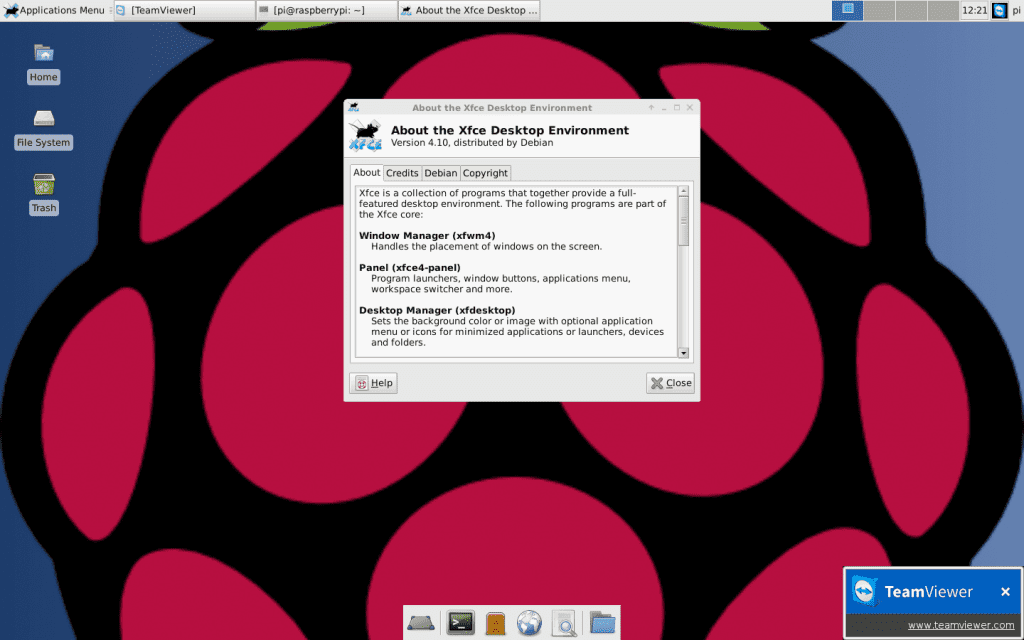
Như vậy là bạn đã có một giao diện mới toanh cho Raspberry Pi của mình.
Trong trượng hợp nếu bạn thấy chán với giao diện này.
Thì bạn có thể nhập lệnh sau để xóa XFCE4 và trở về giao diện mặc định của Raspbian.
– Bạn nhập:
sudo apt-get remove xfce4
sudo apt-get remove slim
sudo dpkg-reconfigure lightdm
sudo shutdown -r now
Cảm ơn bạn đã đọc bài viết! Chúc vui 😀



